Comment changer le nom de domaine d’un site WordPress ?
Guide étape par étape pour changer le nom de domaine d’un site WordPress
Vous avez besoin de modifier le nom de domaine de votre site internet WordPress ? Changer le nom de domaine d’un site WordPress peut sembler compliqué, mais en suivant les bonnes étapes, vous pouvez effectuer cette tâche.
Dans cet article, nous allons vous expliquer comment procéder pour modifier l’adresse de votre site sans causer de problèmes à vos visiteurs et en pensant à votre référencement.
Dans le cas ou vous préféreriez confier cette tâche à un développeur web, n’hésitez pas à contacter notre équipe pour la maintenance de votre site internet.
Sommaire
- Étape 1 : Préparer le nouveau nom de domaine
- Étape 2 : Modifier les réglages WordPress depuis le tableau de bord
- Étape 3 : Modifier le fichier wp-config.php
- Étape 4 : Mettre à jour les liens internes et les références de médias
- Étape 5 : Vérifier et corriger les liens brisés
- Étape 6 : Informer Google de la modification du nom de domaine
- Étape 7 : Mettre à jour les fichiers robots.txt et sitemap.xml
- Étape 8 : Suivre l’évolution du trafic et du référencement
Étape 1 : Préparer le nouveau nom de domaine
Tout d’abord, vous devez obtenir et configurer votre nouveau nom de domaine. Il est recommandé de choisir un registrar fiable pour éviter des problèmes techniques ou de sécurité.
Une fois que vous avez acheté le nouveau nom de domaine, assurez-vous qu’il pointe vers le même hébergement que votre ancien nom de domaine. Pour ce faire, modifiez les enregistrements DNS de manière à ce qu’ils correspondent aux paramètres de votre hébergeur.
Étape 2 : Modifier les réglages WordPress depuis le tableau de bord
Connectez-vous au tableau de bord WordPress de votre site en utilisant votre ancienne adresse.
Rendez-vous dans la section « Réglages » puis cliquez sur « Général« .
Ici, vous trouverez deux champs intitulés « Adresse web de WordPress (URL) » et « Adresse web du site (URL)« . Remplacez l’ancienne adresse par le nouveau nom de domaine dans ces deux champs et enregistrez les modifications.
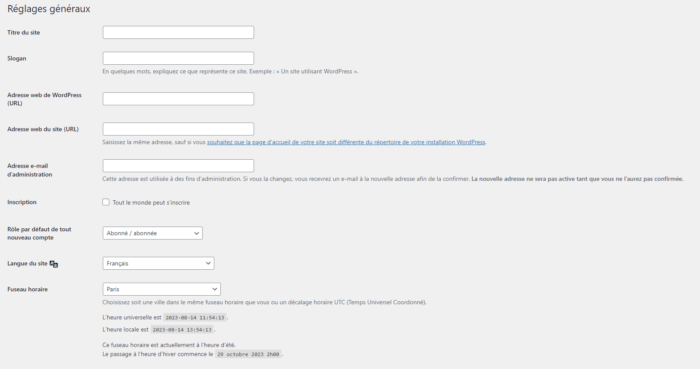
Page Réglages général WordPress
Attention à ne pas vous déconnecter avant d’avoir terminé les étapes suivantes
Ne vous déconnectez pas du tableau de bord tant que vous n’avez pas achevé toutes les étapes de cet article. En effet, en changeant l’adresse URL de votre site, vous risquez de ne plus pouvoir accéder à votre tableau de bord avec l’ancienne adresse.
Étape 3 : Modifier le fichier wp-config.php
Pour que WordPress reconnaisse le nouveau nom de domaine, il est nécessaire de modifier le fichier wp-config. Connectez-vous au serveur FTP de votre hébergement et localisez le fichier wp-config.php (généralement situé à la racine de votre installation WordPress).
Ouvrez-le avec un éditeur de texte et ajoutez les deux lignes de code suivantes :
define('WP_HOME', 'http://exemple.com');
define('WP_SITEURL', 'http://exemple.com');
Remplacez « exemple.com » par votre nouveau nom de domaine. Sauvegardez les modifications et téléchargez le fichier modifié sur votre serveur.

Étape 4 : Mettre à jour les liens internes et les références de médias
Il est essentiel de mettre à jour tous les liens internes et les références de médias afin qu’ils pointent vers le nouveau nom de domaine. Vous pouvez le faire manuellement en parcourant chaque page et article, mais cela peut s’avérer long et fastidieux.
Une alternative plus rapide consiste à utiliser un plugin tel que « Better Search Replace » ou « Velvet Blues Update URLs ». Ces plugins permettent de rechercher et remplacer automatiquement les anciennes URL par les nouvelles dans la base de données de votre site.
Étape 5 : Vérifier et corriger les liens brisés
Après avoir effectué toutes les modifications, il est important de vérifier que tous les liens fonctionnent correctement. Utilisez un outil en ligne pour vérifier les liens brisés ou installez un plugin tel que « Broken Link Checker » qui vous notifiera des problèmes éventuels.
Réparer les liens brisés
Si vous trouvez des liens brisés, veillez à les réparer immédiatement. Vous pouvez le faire manuellement en modifiant chaque lien incorrect, ou en utilisant un plugin tel que « Redirection » qui vous permet de créer des redirections 301 permanentes pour les anciennes URL vers les nouvelles.
Étape 6 : Informer Google de la modification du nom de domaine
Pour minimiser l’impact sur votre référencement, informez Google de la modification de votre nom de domaine. Connectez-vous à la Google Search Console, ajoutez et validez votre nouveau nom de domaine comme nouvelle propriété.
Ensuite, utilisez l’outil de changement d’adresse pour informer Google du changement.
Étape 7 : Mettre à jour les fichiers robots.txt et sitemap.xml
N’oubliez pas de mettre à jour vos fichiers robots.txt et sitemap.xml avec les nouvelles URL. Cela aidera les moteurs de recherche à explorer et indexer correctement votre nouveau site.
Étape 8 : Suivre l’évolution du trafic et du référencement
Après le changement de nom de domaine, il est crucial de surveiller l’évolution de votre trafic et de votre positionnement dans les résultats de recherche.
Utilisez des outils tels que Google Analytics et la Google Search Console pour suivre les éventuelles variations. Si vous constatez une baisse significative du trafic ou du classement, cela peut indiquer un problème lié à la migration que vous devrez résoudre rapidement.


